CAD中线条过粗显示模糊如何解决?
设·集合小编 发布时间:2023-03-16 19:07:19 1473次最后更新:2024-03-08 11:23:16
在CAD绘制图纸的时候都是小心、谨慎,有时会因为线条的过粗有的地方就重合在了一起。打印出来的图纸线条就不清晰,这就给施工带来了危险。那么下面我就给大家分享CAD中线条过粗显示模糊如何解决?
工具/软件
电脑型号:联想(lenovo)天逸510s; 系统版本:Windows7; 软件版本:CAD编辑器
方法/步骤
第1步
在我们的电脑桌面上方找到CAD编辑器这个图标,然后用鼠标双击这个图标,进入到CAD编辑器的操作界面中去。

第2步
在该界面上方找到格式这个选项,在下拉框内找到线宽,并点击进去。

第3步
这时候会出现一个新的弹窗,在这个弹窗里面我们只需要勾选我们需要的线宽即可。

第4步
我们在有的选项中,我们只需要找到显示线宽,设置成我们需要的,然后点击右下角的确定。
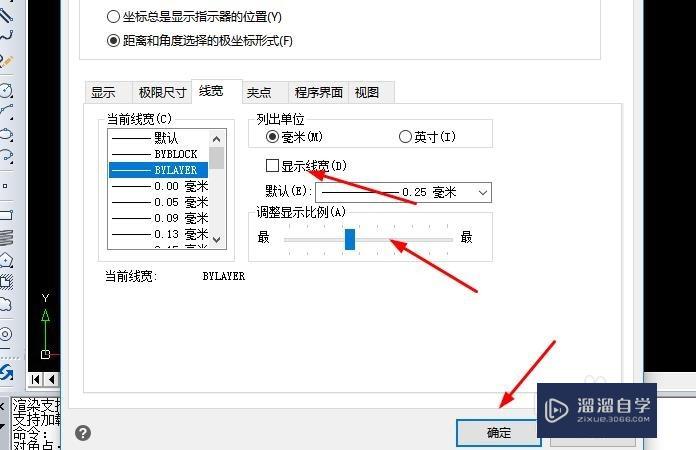
温馨提示
以上就是关于“CAD中线条过粗显示模糊如何解决?”全部内容了,小编已经全部分享给大家了,还不会的小伙伴们可要用心学习哦!虽然刚开始接触CAD软件的时候会遇到很多不懂以及棘手的问题,但只要沉下心来先把基础打好,后续的学习过程就会顺利很多了。想要熟练的掌握现在赶紧打开自己的电脑进行实操吧!最后,希望以上的操作步骤对大家有所帮助。
相关文章
广告位


评论列表